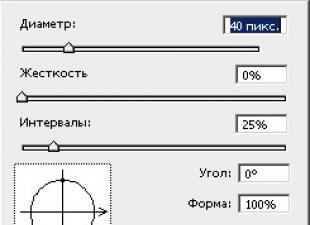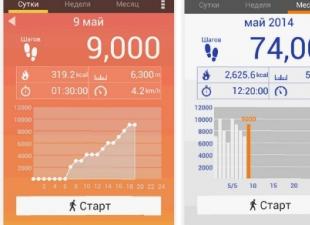Добрый день всем!
В данной статье я сделаю сравнение SEO плагинов для WordPress.
Считаю, что должен это сделать, так как решений на рынке масса. Все справляются со своими задачи, но имеются тонкие нюансы, которые не все способны выполнять. Я использовал 3 плагина и все таки остановился на одном из них. Считаю его лучшим.
Давайте же рассмотрим основные СЕО плагины и постараемся остановится на каком-то одном. Это будет не просто обзор, но и пояснение мелких технических подробностей. Если бы это не было важно, то сей мануал не состоялся бы.
Начнем с самого популярного на мой взгляд плагина.
По каждому у меня на блоге имеется подробный мануал с описанием всех тонкостей. Данный пост будет заключительным аккордом, чтобы остановится на чем-то одном.
All in one seo pack
Я не зря считаю его самым популярным, ведь именно по нему вы чаще всего встречаете различные инструкции на других блогах. Именно он больше всего стоит на других ресурсах. Именно он наиболее часто обновляется (личные наблюдения).
Данный плагин реально хорош, так как имеет в своем арсенале просто кучу настроек по каждому параметру. Это и настройки индексирования и настройки заголовков. Даже есть отдельные настройки для параметров пагинации, которые позволяют настроить сайт еще более узко.
Но имеются и свои недостатки, а именно:
- плагин не позволяет прописывать мета-теги title, description и keywords к рубрикам, что очень важно, так как поисковым системам необходимо указывать данные абсолютно о каждой странице. Абсолютно каждая страница должна быть заполнена и иметь свои данные. Вот почему нельзя иметь на сайте страницы "в разработке". Первая вам подсказка, если они имеются - уберите их или срочно доделайте;
- неправильная работа с атрибутом rel="canonical" (для страниц пагинации), который указывает на главный адрес страницы, если она доступна по нескольким адресам, чтобы не было дублирования контента.
- all in one seo pack достаточно сложен в настройках при первом обращении новичка к нему. Имеются простые настройки и довольно специфические. Наличие тех же настроек пагинации, которые я упомянул выше, заставляют впасть в ступор. Это одновременно и преимущество над другими плагинами (позволяет производить оптимизацию более гибко) и недостаток в плане понимания этого функционала новичками.
Достаточно большое количество настроек зачастую у новичков вызывают не только сложности, но и последствия в работе сайте и его продвижении. Выбрав одну настройку, но не поставив вторую, которая с ней тесно связана, уже может привести к последствиям в виде неправильной индексации.
Например, это могут быть настройки, связанные с той же пагинацией.
Эта настройка отключает пагинацию (разбиение на страницы) для статей. Настройку желательно включить, чтобы страница не была доступна по другим адресам. Если не поставить, то страшного ничего не будет, но могут быть последствия, если не знать, на что влияет данная настройка и как бороться с возникновением этих проблем.
Теперь об атрибуте rel="canonical", который упомянул в списке недостатков. При правильной работе, на страницах пагинации плагин должен указывать данный атрибут таким образом, чтобы он указывал именно на данную страницу.
Например, если мы находимся на 2й странице списка анонсов, то канонический адрес должен вести именно на эту страницу.

А вот неправильный вариант.

Видим, canonical указывает, что главный адрес этой страницы именно первая страница из всего списка пагинации, то есть "Главная" по адресу домена.
Честно говоря, в этом не страшной ошибки, но все же это не правильный вариант, который генерирует плагин.
В общем, 2 причины, по которым я ушел с плагина это:
- Не до конца правильная работа атрибута rel="canonical";
- Отсутствие возможности прописать мета-данные абсолютно ко всем страницам, например к рубрикам.
Кстати, можно установить дополнительный плагин, который позволит добавить возможность заполнение мета-тегов к рубрикам, архивам и так далее. Но это лишняя работа. В будущем я обязательно сделаю подробный мануал, чтобы вы смогли дописать мета-теги на все страницы, если решите остаться на AIOSP.
Кроме этого в плагине имеются дополнительные модули. Ими я не пользовался, за исключением карты сайта. Она работает хорошо, но ее решил не оставлять.
Если вы все таки решили остаться на данном плагине, то я настоятельно рекомендую вам максимально тщательно изучить материал про . Там я все описал в подробнейшем виде.
Выбор данного плагина не будет ошибкой, но при условии, что выставите в нем верные параметры.
Platinum seo pack
Если выбирать между первым рассмотренным СЕО плагином, то я больше склонюсь к platinum, так как он легче. В нем никаких дополнительных модулей, которые по моему мнению не стоит использовать.
Может и стоит, но не на простом сайте. Большой пользы они вам не дадут.
Вторым достоинство является правильная работа атрибута rel="canonical". Справляется со своей задачей на полную мощь. Но имеется небольшой конфликт с работой стандартного атрибута, который создается стандартным функционалом движка WordPress.
Данный атрибут просто дублируется, а это значит, что он не будет восприниматься поисковыми системам. Явная ошибка! Поэтому, стоит убрать стандартный вывод canonical с помощью размещения простого кода в файл functions.php шаблона оформления.
remove_action("wp_head", "rel_canonical");
remove_action ("wp_head" , "rel_canonical" ) ; |

Кстати, можно оставить работу стандартного каноникала, но тогда отключите функцию атрибута канонических адресов в плагине "Canonical URLs".
Третьим момент является наличие очень крутой функции, которая скрывает ссылки (добавляет атрибут nofollow) в списке рубрик, на которые мы жмем, чтобы попасть в какой-то раздел.

Это на самом деле очень важно. Дело в том, что на контетный (информационный) ресурс трафик из поисковых систем приносят именно статьи, заточенные под НЧ запросы. Следовательно, именно статьи должны иметь максимальный статический вес. Но при стандартной верстке сайта, вес утекает с таких страниц через различные ссылки в сайдбаре и ссылки в главном навигационном меню.
Получается, что мы теряем вес и такая страница будет иметь более низшие позиции, если бы на ней сосредотачивался максимальный вес. И вот данные 2 настройки закрывают ссылки в рубриках в атрибут nofollow, который не передает вес на страницы рубрик. Вес не уходит со статей в рубрики.
Это очень круто, но не до конца, так как имеются еще ссылки в главном меню, которые также забирают статический вес. Их тоже нужно закрыть. Плагин этого не предусматривает и мне пришлось это сделать руками с помощью специальных кодов. Их я дам в отдельном материале про особенности верстки для сайта.
Итак, сделали вывод, что plattinum seo pack лучше справляется со своей задачей, чем all in one seo pack. Момент касается атрибута canonical и функционала плагина, где первый сильно тяжелый в этом плане. Но в платине имеется конфликт с дублированием атрибута canonical, который стоит будет устранить (см. выше).
Все функции и настройки плагина я описал в статье про . Если желаете его использовать, то данный мануал будет для вас незаменим.
WordPress seo by yoast
Тихонько подошли к плагину на котором я остановился и могу смело рекомендовать в виду нескольких причин:
- Атрибут rel="canonical" работает по всем правилам без каких-либо конфликтов;
- Мета-теги можно прописать к абсолютно любой странице, будь-то рубрики, архивы и конечно же обычные статьи;
- Плагин имеет большой функционал, который способен избавиться от других плагинов и иметь все функции в одном месте. Как говорится "под рукой". Это и карта сайта, и хлебные крошки, и доступ к редактированию файлов robots.txt и htaccess.
Я конечно не использую все эти дополнения, так как они у меня сделаны другими способами. Да и настроены они более гибко и профессионально. Вот, например у меня имеется , которую я сделал без плагина. Она выводит в сниппет не просто адрес страницы, а цепочку ссылок, которая смотрится более интересно и повышает кликабельность сайта в выдаче, а следовательно и посещаемость.

Можно конечно же и пользоваться всеми модулями плагина от Yoast. Тем более, что ранее я писал исчерпывающий материал по его настройкам (ссылку дам ниже).
Вывод
Если брать во внимание все особенности плагинов, их функционал и мелкие нюансы, то рейтинг SEO плагинов я расположил для себя следующим образом:
- WordPress seo by yoast - в виду максимально правильной работы rel="canonical", возможности добавлять мета-данные к любым типам страниц и большего функционала;
- Platinum seo pack - в связи с отсутствием заполнение мета-данных к рубрикам;
- All in one seo pack - в виду его сложности для новичков, отсутствия возможности прописывать мета-данные к рубрикам и не совсем корректной работы rel="canonical".
Что выбирать, решать только вам.
Замечу, что не будет ошибкой, если вы выберите 3й плагин. Все прекрасно работает. Просто я на основе анализа и теории выявил преимущества и недостатки каждого из плагинов. На основе этого анализа и сделал рейтинг. По каждому плагину СЕО оптимизации у меня на блоге имеются подробнейшие мануалы. Ссылки я давал в тексте по ходу описания каждого.
Все, друзья. До скорой!
С уважением, Константин Хмелев!
Быстрее индексируются, особенно если пользователь прикладывает к этому процессу дополнительные усилия. Улучшить работу и без того хорошей CMS-системы помогут специальные инструменты. Лучшими по количеству скачиваний и по отзывам пользователей признаны два программных SEO by Yoast и All in One SEO Pack plugin.
Разумеется, сразу двумя средствами продвижения вы пользоваться не станете — нужно выбрать одно из двух. Именно для этого и создан данный обзор — вы узнаете почему дополнение разработчика Yoast — это лучший плагин для профи, и как All in One SEO Pack поможет новичкам создать правильную кампанию продвижения сайта.
В чем особенности WordPress SEO by Yoast?
Стоит сразу оговориться: SEO by Yoast функциональней, чем его оппонент — All in One Pack. Помимо ключевых возможностей для продвижения (заполнение Тайтла, Дескрипшена и поля Ключевых фраз), инструмент позволяет проникнуть еще глубже в настройки сайта — открывает доступ к карте страниц в XML-формате, позволяет менять содержание robot.txt и управлять файлами в директориях сервера через конфигуратор.htaccess (в частности, доступна настройка страниц с ошибками). С продуктом Yoast внутренняя оптимизация сайта упрощается — возможна настройка RSS, добавление «хлебных крошек» на страницы (поисковики это обожают), и появляются инструменты для анализа эффективности изменений.
WordPress SEO by Yoast хорош тем, что все сложные настройки плагин разъясняет при помощи навигационного тура для пользователей. Любая активированная настройка тут же объясняется в окошке помощи. Однако, даже такая внутренняя помощь юзерам не всегда выручает, потому если используете WordPress SEO by Yoast, не ленитесь интересоваться терминами и инструкциями в Интернете, иначе настройка модуля станет для вас непосильной задачей.
Еще один мощный инструмент, который предоставляет плагин — это OpenGraph Meta Data. При помощи этого скрипта вы можете создать виджеты социальной сети Facebook в разных участках сайта: под фото, статьей, сбоку и т. д. «Социальность» материалов — это еще один важный фактор ранжирования.

Для эффективной конкуренции WordPress SEO by Yoast добавил возможность импорта данных из All in One Pack. Ваша уникальная настройка конфигурации плагина by Yoast также может быть экспортирована. Это позволит вам в нужный момент изменить программный модуль для WordPress без потери информации.
Знаменитость WordPress SEO by Yoast обязана наличию настройки «хлебных крошек». В переводе с языка программирования — это возможность создать внутреннюю навигацию сайта из цепочек, которые описывают путь. Пример хлебных крошек: «Главная» -> «Статьи» -> «Март» -> «SEO оптимизация WordPress в 3 шага». Это полезно не только пользователям, но и для продвижения — сайты с перелинковкой индексируются быстрее и получают более выгодные позиции в выдаче!
Еще одно достоинство плагина — это армия фанатов. Вы найдете позитивные отзывы не только на русском в форумах Рунета, но и на голландском, немецком и английском на профессиональных блогах оптимизаторов. А благодаря неумирающей популярности Yoast WordPress SEO, вам всегда поможет сотрудник компании-разработчика, если возникнет проблема.
Вывод
WordPress SEO by Yoast — мощный инструмент, которым способны пользоваться новички, но не все. Единственная загвоздка — чтобы получить пользу от софта, нужно уметь его настраивать. Новички с этим не всегда справляются, потому и откидывают вариант использования столь мощного программного модуля. Чтобы укрепить пользовательскую аудиторию, разработчик все же ввел учебный тур для новичков. Если настройка плагина для вас это сложно, лучше прислушайтесь к советам этого тура!
Даже если вы не особо волнуетесь на счет продвижения сайта, активированный плагин все равно поможет — в редакторе Вордпресс в статьях отображается виджет, на котором показано как будут выглядеть ваши материалы в поисковиках. Это очень удобно, ведь не придется гадать как Гугл или Яндекс «оденет» вашу статью.
Еще одна полезность — инструмент оценки качества оптимизации статьи. При помощи автоматического скрипта система будет извещать вас о качестве оформления материала, и даст дельные советы как улучшить текст. Достаточно выполнять все пункты из подсказок, чтобы внутренняя СЕО оптимизация и продвижение сайта превратились из сложной задачи в простую!
В чем особенности All in One SEO Pack?
Настройки этого инструмента не так обширны, как у WordPress SEO by Yoast, тем не менее, модуль этот хороший. All in One Pack — лучшее решение для новичков, хоть функций в нем и меньше. А все потому, что не всякая настройка инструмента by Yoast понадобится, а у All in One Pack все самое необходимое, без чего внутренняя оптимизация невозможна.
Перейдем к обзору. Первое, что увидите после запуска модуля — это надпись на красном фоне вверху экрана. С этим разработчики явно прогадали — если у первого рассмотренного плагина после установки появляется вспомогательный тур, то в этом случае — тревожащая надпись на едком фоне. Таким образом модуль предупреждает вас о необходимости активировать плагин в Консоле.

Настройка у All in One Pack для Вордпресса очень удобная — это ключевое преимущество инструмента. Есть всего одна страница, где можно отрегулировать конфигурации модуля. Даже новичок разберется во всех премудростях на этой странице — каждая настройка имеет короткое вспомогательное объяснение. Основные возможности — это заполнение мета-тег, корректировка параметров Тайтла, указание URL для страницы, добавление тегов и других примочек, помогающих в продвижении.
Редактировать пост при помощи этого инструмента также просто, как и менять его конфигурации. В процессе написания текста сразу сможете указать мета-описание. Либо не указывайте, и модуль самостоятельно подберет теги для страницы (из первых 150 знаков сформирует описание, заголовок превратит в Тайтл, а ключевики возьмет с самых популярных тегов поста).
All in One Pack — древний программный модуль для Вордпресс. Поскольку пользуются им уже давно, в Интернете есть практически все ответы касательно использования инструмента. Если возникнут вопросы в пользовании, существуют специальные форумы, на которых можно озвучить свою проблему.
Вывод
All in One Pack — не такой обширный инструмент, как продукт Yoast. Однако, оптимизация WordPress сайта от этого не пострадает — модуль предоставляет все необходимые функции для настройки страниц под поисковики. Еще один плюс плагина — это возможность сразу начать работать с ним — на старте необязательна настройка на странице администратора. Это преимущество выручит владельцев сайтов с большим количеством постов без мета-оформления — стоит вам включить модуль, и он автоматически добавит Meta-tags к каждой записи, улучшив СЕО ресурса.
Еще одна особенность модуля — Google Analytics интегрирован внутрь программы. То есть если у вас новый сайт, тогда не потребуется тратить время на добавление «аналитика» в код ресурса — достаточно активировать его на странице конфигураций.
Итак, какой плагин для оптимизации WordPress лучший?
Если коротко взглянуть на изложенную выше статью, становится очевидно, что первый «боец» куда мощнее второго. И это было бы правильно, если бы вы отдали предпочтению ему. Но не стоит так торопиться. В отборе сайтов для индексации поисковики используют множество факторов. И даже если вы будете настраивать только некоторые из них при помощи второго инструмента, это еще не означает, что плагин разработчика by Yoast лучше. Он позволяет управлять многими элементами, с которым позже сталкивается поисковый робот, но значимость этих элементов мизерна, по сравнению с основой оптимизации — мета-оформлением страниц. Добавление тегов — самый «тяжеловесный» фактор ранжирования, без которого внутренняя оптимизация была бы провальной.

И поскольку плагин All in Pack старее и удобнее для новичков — именно он заслуживает звание лучшего инструмента внутренней СЕО оптимизации. А первый рассмотренный модуль — это победитель только для тех, кто умеет им пользоваться: настраивать карту сайта, менять данные robot.txt и другое. Несомненно, если вы займетесь своим СЕО самообразованием, софт by Yoast станет для вас лидером среди программных модулей для CMS. Но поскольку большинство вебмастеров новички, плагин «Ол ин Пак» побеждает в данном обзоре СЕО дополнений для WordPress.
WordPress - отличная платформа. Я считаю ее одной из лучших для малых и средних сайтов, но вам нужно будет ознакомится, как сделать базовую SEO оптимизацию сайта или блога на WordPress под поисковые системы.
Не будем останавливаться на том, что такое Вордпресс, об этом лучше вам расскажет Википедия .
Самые полезные плагины для WP:
- All in one SEO pack / SEO Yoast для WordPress. Очень важные плагины, о которых будет рассказано чуть позже;
- Спам наносит вред сайтам. Akismet - одно из лучших решений против спама и его легко настроить;
- Безопасность важна и Sucuri - один из лучших плагинов для этого на WordPress. Никому ведь не хочется пасть жертвой кибератаки;
- YARPP - один из наилучших вариантов для подготовки родственных постов, поддерживает множество форматов: от текстовых ссылок до уменьшенных изображений;
- Hyper Cache — для кэширования.
Я не призываю устанавливать все плагины из списка. Но я советую детальнее изучить каждый плагин из статьи и выбрать то, что вам по душе. Ведь каждая мелочь в оптимизации WordPress будет влиять на .
Настройка ЧПУ
- сайт/?p=1329
- сайт/vybiraem-domennoe-imya-dlya-sajta/
По которому из них вы предпочли бы щелкнуть? Один похож на перенаправление партнерской ссылки от страницы продукта к посту в блоге. Другой довольно четко отсылает нас к странице блога, и мы даже можем сказать на какую тему контент в ней содержится. Удобно?
Их называют человекочитаемыми URLs. Изменение пути управления WordPress URL-ами – часть структуры постоянной ссылки. Это – важный SEO-фактор по двум причинам. Первая причина – Google и Яндексу нравятся постоянные ссылки с человекочитаемыми URLs (да и пользователям тоже). В частности, пользователи предпочитают URL, у которых нет вопросительных знаков, числовых строк или странных подозрительных параметров.
Вторая причина состоит в том, что изменить структуру позже будет очень трудно и, естественно, не обойдется без проседания трафика на какое-то время. Поисковая система работает так, что страницы идентифицируются по URLs. Изменение URL по существу сбрасывает историю ранжирования страницы; если контент все еще доступен по старому URL, новый можно считать копированием и за это вас накажут. Канонизация поможет избежать этого.
Я предпочитаю для реализации ЧПУ использовать плагин — RusToLat. Имя записи постоянной ссылки – простые URLs типа www.site.ru/blog-header/. Если вы захотите включить категорию поста в URL перед заголовком, то вы должны будете сделать пользовательскую структуру с /%category%/%postname%/ в конце.
В моем случае идет просто /%postname%/, без вывода категории (задается в меню — Настройки постоянных ссылок).
Зеркала сайта
Префикс www в URL технически не является необходимым для сайта. У многих простых сайтов есть простой домен, т. е. URL выглядит так http://example.com, а не так http://www.example.com. Выбор для большинства блоггеров чисто стилистический.
Я сторонник версий БЕЗ WWW. Так же в WordPress есть дубли главной страницы вида /index.php.
Очень подробно расписано как это сделать в моей статье — . Внимательно ознакомьтесь и сделайте склейку зеркал.
SEO-плагины для оптимизации сайта на WordPress
После установки плагинов Seo by Yoast или All in one SEO pack (мой выбор) вы сможете работать с мета-данными каждой записи и прописывать уникальный тег Title. С Yoast у меня что-то не сраслось в свое время и я использую только второй вариант: AIOSP.

Каждый плагин позволяет вам создать шаблон для генерации тайтла. Это может быть как написание его вручную (мой выбор), так и генерация в стиле «Название страницы | Название категории». Но я всегда призываю вас делать все тайтлы вручную, такая генерация ущербна за счет того, что вы не контролируете каждую страницу.
Разобраться в настройках плагинов не сложно, т.к. все переведено на русских язык. Но если нужно я сделаю подборку плагинов для популярных SEO плагинов и их настройки. Пишите ответ в комментариях 😉
Карта сайта для WordPress
Карта сайта – по существу листинг ссылок на страницы сайта. В самом простом случае, она содержит заголовок поста и URL того же поста. Более усовершенствованная карта сайта включает время, когда пост был опубликован и время, когда было последнее изменение. Именно последний пункт является очень важным, т.к. если вы не будете использоваться тег «Lastmod» — вы будете засорять лимит поискового краулера на индексацию.
Главная мощь карты сайта не направлена на пользователя вообще. Большинство пользователей никогда не увидят карту вашего сайта. Вот почему это обычно делается на XML (язык разметки), который не требует человеческой удобочитаемости. Это сырой код, из которого вы можете вытянуть информацию, но он не предназначен для случайного просмотра.

Карта сайта – значимая штука, потому что она – первый профильный документ, на который поисковая система обратит свое внимание. Она может сравнить его со своим индексом и определить несоответствия. Если пост опубликован, а поисковик еще не нашел и не индексировал его, он может найти его через карту сайта и сразу же его поставить в очередь на индексацию. Если у поста есть дата изменения, более свежая, чем прошлая, когда он был индексирован, то Google или Яндекс может индексировать его снова и привести результаты карты сайта к соответствию изменений.
Вы можете получить специальный плагин карты сайта, если захотите, представленные выше SEO-плагины для Wordpess фактически делают это за вас. Настройки XML Sitemaps находятся в общем меню настроек и все, что вы должны сделать, это их включить.
После этого вам останется только скопировать урл вашего Sitemap и добавить его в Яндекс и Google Вебмастерс.
Robots.txt
Стандартный robots в вордпрессе довольно хорош и можно воспользоваться им. Но, т.к. я не люблю всё готовое, то предлагаю вам посмотреть мой пост — . По ссылке вы найдете мой роботс с данного блога и вполне можете взять его себе. Единственное, что у меня закрыты от индексации категории и архивы. Категории вы можете не закрыть, если будете их оптимизировать.
Хлебные крошки
Хлебные крошки – пользовательский опыт, навигация и преимущество SEO. Если у вас есть пост в блоге о SEO и он находится в категории SEO, у вас должна быть строка в шапке поста типа Название Блога > SEO > Заголовок Поста. Каждое из трех значений – ссылка (кроме последней «крошки»). Ссылка SEO ведет к странице категории, и Название Блога ведет к домашней странице блога.
Это очень полезно! Пользователи видят где они находятся, могут быстро перемещаться по сайту и глубоко изучить контент при желании. Поэтому снова касаемо Yoast, вы можете перейти к меню SEO-настроек – Internal Links и включить хлебные крошки, сконфигурировав любым удобным способом.
Мой выбор — генерация хлебных крошек без плагинов. Метод хорошо описан .
Корректное использование заголовков h1-h6
Заголовок — это то, что относится к ДАННОЙ странице.
Любые названия блоков, которые являются сквозными не должны оформляться тегами h1-h6.
h1 — должен быть только 1 на странице и находится вверху страницы, до вывода основного контента. Вся иерархия уровней заголовков должны соблюдаться. Т.е. нельзя ставить h2, а следом h4, потом h1.
Проблема неполных дублей из-за изображений
Сталкивался с такой проблемой. Т.е. если у вас в статье 10 картинок, каждая картинка создает дубль страницы, это очень не хорошо.
Установите YARRP (на блоге стоит Related Posts) так, чтобы он соответствовал шаблону вашего сайта и мог использоваться для продвижения остального контента. Ничто не выдержит сравнения с , но плагин связанных постов поможет лучше раскрыть ваш контент, это .

Но Related Posts не несет никакой ценности, если ваш сайт только что был запущен. Т.к. у вас тупо нет «похожих записей» и плагин не сможет вам в этом помочь. Потому обходимся ручным вариантом и копим материал.
Редакционный календарь
Редакционный календарь не помогает вам с SEO, ну или, по крайней мере, не в прямом смысле этого слова. Календарь помогает распланировать какой контент и когда будет публиковаться. Он визуально отображает дни, в которые уже был опубликован контент, а каким он все еще необходим.
Вообще, я не рекомендую плагин Editorial Calendar, потому что его функцию можно реализовать другими способами. Но в зависимости от размера вашей организации, как серьезно относитесь к контенту, как четко хотите его планировать, вам могут понадобиться фичи Editorial Calendar.
Я рекомендую настроить процесс и придерживаться его каждую неделю. Создавайте контент, корректируйте его, планируйте для публикации в свободном слоте вашего календаря. Как только сам контент запланирован – не публикуйте – оптимизируйте для него метаданные. Привычка создания специализированных meta заголовков, описания и других полей для контента — важная часть . Если лениться это делать, то потенциал будет потерян. Учитывая, что вы создаете новый сайт, потенциал — все, что у вас есть и только вам решать стоит ли использовать его по максимуму.
Сервисы пингов
Толку от них крайне мало, но может быть хотя бы немного быстрее помогут попадать вашим записям в индекс. К тому же это не требует затрат, потому мы этим воспользуемся.
Вот мой список пингов (вставляем в Настройках публикации, внизу):
Http://rpc.pingomatic.com/ http://blogsearch.google.com/ping/RPC2 http://blogsearch.google.ru/ping/RPC2 http://blogsearch.google.com.ua/ping/RPC2 https://feedburner.google.com/fb/a/ping http://ping.blogs.yandex.ru/RPC2 http://rpc.twingly.com http://services.newsgator.com/ngws/xmlrpcping.aspx
Кэширование
Одним из важных пунктов во внутренней оптимизации сайта является скорость загрузки. Т.к. WordPress довольно не маленькая CMS — используем плагин кэширования Hyper Cache. В настройках опять же довольно просто разобраться.

Внедрение Open Graph Protocol
В AIOSP вам нужно включить модуль, чтобы вы могли видеть настройки:

Видео по созданию SEO-оптимизированного сайта на WordPress без программирования
Я когда-то проводил вебинар по разработке сайта на Вордпрессе для новичков, уверен вам будет полезно посмотреть:
Часть 1
Часть 2
На этой ноте и закончим мой пост о SEO-оптимизации сайта на WordPress для поисковых систем.
WordPress – это один из самых лучших движков для создания сайта, предназначенного для SEO-продвижения.
Прежде чем мы полностью окунемся в вопросы оптимизации сайтов WordPress, давайте поговорим о том, почему WordPress становится настолько мощной платформой, проанализировав систему ранжирования сайтов у Яндекс и Google.
Релевантность
Самой важной задачей для поисковиков является предоставление наиболее релевантных результатов поиска для пользователей Интернета. Так как Гугл и Яндекс не может самостоятельно посетить каждый сайт в мире, чтоб установить его « », для этого созданы специальные алгоритмы, позволяющие вычислять релевантность таких сайтов.
Ниже приведено несколько основных факторов, которые поисковая система принимает во внимание при сканировании сайта:
- Ключевые слова и их плотность
- Тэг Title (заголовок) и мета-описания
- Частота обновления контента
- Объем трафика
- Релевантность входящих (обратных) ссылок.
- Общий показатель уникального контента
- Навигация по сайту и его структурированность
- Скорость загрузки сайта.
Каждый из этих восьми факторов влияет на общую релевантность сайта и его позиции в поисковых системах. Хорошо структурированный сайт с высоким трафиком и часто обновляемым контентом, оптимизированными ключевыми словами и солидными входящими ссылками – это то, что определяет релевантность. Таким образом, она имеет очень мало общего с собственными амбициями о сайте или его размерами.
| ОГЛАВЛЕНИЕ
|
Базовые настройки SEO.
В настройках сайтов WordPress существует несколько важных параметров, которые имеют критическое значение для SEO. Прежде чем выполнять какие-нибудь другие операции, убедитесь, что такие параметры у вас настроены должным образом.
1.1. Постоянные ссылки
Постоянная ссылка – это итоговый URL-адрес, связанный со страницей сайта. Важно чтобы такие ссылки отображали содержание конкретной страницы или поста. Для правильной настройки постоянных ссылок, перейдите на панель управления вашего сайта WordPress. В разделе Консоль выберите Постоянные ссылки Настройки > Постоянные ссылки) и задайте структуру ссылок вашего сайта.
Выберите «Название записи» в настройках вида ваших ссылок:


1.2. «www» или без «www»
Перед запуском сайта на WordPress важно решить, будете ли вы использовать его версию с приставкой «www» или без нее. Такой параметр можно установить в настройках, выбрав категорию Общие где можно прописать какой вид будет иметь сайт:
1.3. Название сайта и его описание
Самыми главными ключевыми словами вашего сайта являются те слова, которые включены в его название и описательную часть. Такие ключевики определяют основную тематику сайта и учитываются поисковыми системами при ранжировании результатов поиска. Убедитесь, что основные ключевые слова, по которым вы хотите, чтобы пользователи находили ваш сайт, были включены в название и его описательную часть.
Для изменения названия и описания сайта зайдите в Настройки – Общие и внесите изменения в соответствующих графах:

2. Написание контента
Умение написать эффективный контент является основой при разработке успешного сайта на WordPress. В данном разделе мы рассмотрим, как создать SEO-оптимизированный контент для популяризации его содержания и привлечения интернет-трафика.
2.1. Разработка плана
Одной из главных задач при написании контента становится разработка плана, который бы отвечал на два важных вопроса:
- Кто является моей целевой аудиторией?
- Что моя целевая аудитория захочет читать?
Определение целевой аудитории и что она захочет прочитать поможет создать долгосрочное видение развития вашего сайта. Это замечательно помогает, так как читатели станут приходить на ваш сайт в поиске интересной для себя информации, о различных продуктах или сервисе. Единожды тщательно распланировав свою работу для целевой аудитории, можно приступать к написанию контента.
2.2. Оптимизация ключевых слов
Раздумывая об оптимизации ключевых слов очередного поста или страницы сайта, одним из самых главных вопросов становится «Какова же должна быть правильная плотность ключевых слов на странице?»
Однако такой показатель как плотность ключевиков в тексте является не более чем очередным мифом о поисковых системах, который без всяких тому причин распространился в SEO-сообществе. Гугл раньше использовал уровень плотности ключевых слов как средство определения, является ли сайт спамом. Сейчас такой показатель очень незначительно влияет на общее ранжирование.
Зато имеет значение, включены ли ключевые слова в заголовок и подзаголовки статьи. Такой подзаголовок как h1, h2, h3 и т.д. является по существу названием разделов или подразделов страницы сайта или поста на блоге. Очень важно, чтобы основные ключевики появились именно в подзаголовке h1. Однако, будьте осторожны чтобы чрезмерно не сайт, не забывайте что пишите для людей.
Для форматирования тега заголовка можно выделить тот текст, который вы хотите сделать заголовком, а затем в выпадающем окне списка опций в меню инструментов для форматирования выбрать соответствующий вид заголовка:

Качественно отформатированный пост или веб-страница должны выглядеть примерно так (вид заголовка указан в красных скобках).

2.3. Редактирование тегов заголовков и описаний
По умолчанию большинство тем в WordPress создают теги заголовков, в которых содержится название самого сайта. Как вы можете видеть, новые страницы на этом сайте содержат в своем названии название самого сайта. Принимая во внимание, что название страницы в первую очередь учитывается поисковой системой при определении содержания страницы сайта, то система может посчитать, что такой сайт содержит дублированный контент. А это может привести к серьезному снижению позиций всего сайта в поисковой выдаче.
Самый простой способ устранить такую проблему – это установить плагин All in one seo pack

Этот плагин поможет вам редактировать тэги заголовков и описания, что позволит сократить заголовки большого размера. Ниже приведен пример настройки тайтлов и описаний, с помощью полей которые появятся внизу редактора после :

2.4. Тэги, категории и архивы
Теги, категории и архивы – это то, из-за чего WordPress становится таким мощнейшим инструментом. Одна запись в блоге с пятью новыми тегами, новой категорией и написанная в определенный месяц, может сгенерировать более восьми новых страничек из одного свежего текста.
Будьте внимательны при создании новых категорий и тегов. Создание 20 новых тегов для одного поста в блоге может быть расценено как спам любой современной поисковой системой. Лучше создать лишь несколько новых тегов и изредка категорию, чтоб воспользоваться всеми преимуществами WordPress при популяризации своего поста и не поисковых машин.
2.5. Заголовок изображения и тег Alt
Внутренняя SEO-оптимизация без должного оформления картинок -это бесполезно, к счастью на wordpress удобно и легко добавлять описания и тайтлы для изображений. Каждое изображение, размещенное на странице или в посте, должно иметь заголовок и альтернативное описание. Поисковые машины индексируют изображения вместе с ключевыми словами, которые есть в его заголовке и специальными тегами Alt.
Правильно оптимизированные заголовки и теги Alt могут дать сотни посетителей от поиска по изображениям, а также повысить поисковый рейтинг отдельных страниц.
Для создания заголовка изображения и его альтернативного описания, нажмите на изображение в экране редактирования и выберите «редактировать изображение». Вы увидите соответствующий экран, который поможет внести изменения в заголовок и альтернативное описание вашего изображения:

3. Архитектура сайта
 В создании сайта крайне важно придерживаться его разработанной архитектуры. Этот раздел включает в себя несколько важных тем о кодировке, навигации и общей структуры сайта.
В создании сайта крайне важно придерживаться его разработанной архитектуры. Этот раздел включает в себя несколько важных тем о кодировке, навигации и общей структуры сайта.
3.1. Структура сайта
Некоторые темы WordPress генерируют по умолчанию заголовок вида h1. Необходимо обратить внимание, чтобы тег заголовка h1 на странице или в посте не повторялся несколько раз, так как это уменьшит значение ключевых слов, расположенных в заголовке. Обращайте внимание на вид заголовка и удаляйте ненужные, которые появляются в любых приложениях или слайдах jQuery, встроенных в вашу тему сайта WordPress.
3.2. Контент с учетом прокрутки страницы
Одним из последних новшеств от Google, призванным бороться с SEO сообществом, стало реализация нововведений в алгоритм поиска, названное “Panda”. Цель введения такого алгоритма — это понижение рейтингов низкокачественных сайтов и поощрение более качественных.

Одним из основным критериев, принятых Google в обновлении, стал показатель, учитывающий насколько пользователь должен проскроллить страницу вниз, чтобы начать чтение контента. Сайты без контекта «до первого скролла» или первой прокрутки содержимого окна мышкой, были в рейтинге понижены, тогда как другие сайты стали ранжироваться лучше. Убедитесь, что на вашем сайте текст контента расположен достаточно высоко, чтобы его можно было видеть без скроллинга, это позволит улучшить его ранжирование поисковой системой.
3.3. Оптимизация виджетов
Одним из критических факторов в работе над SEO оптимизацией является проверка того, чтобы новые страницы были просканированы поисковыми машинами, а те могли просканировать его достаточно глубоко в общей архитектуре сайта. Когда вы публикуете пост на блоге WordPress, в результате он может создать 10-20+ новых проиндексированных страниц в Google, после того, как новые теги и категории будут просканированы.
Самые лучший способ для создания максимального количества тегов, категорий и динамически сгенерированных страниц, которые бы Google смог просканировать, это использовать виджеты, которые сгладят общую архитектуру сайта. Таким образом, мы можем предположить, что чем ближе мы расположим к главной странице пост блога, тем лучше такой пост будет просканирован.
Одним из самых простых способов убедиться, что такое происходит, это установить на главной странице виджет «Последние посты». Кроме этого ещё поможет размещение на главной странице виджетов «Архив» и «Категории». Такие действия поспособствуют сглаживанию архитектуры вашего сайта и помогут новым постам быть быстрее и глубже просканированными.
3.4. Иерархическая навигация
Иерархическая навигация(также называют «хлебными крошками») также может помочь более глубокому сканированию вашего сайта, создавая поисковым машинам дополнительные пути для нахождения контента. Такой способ – замечательное решение для сайтов с огромным содержанием контента и сложной навигацией. Ниже представлен :

3.5. Перелинковка страниц и постов
 Одной из последних особенностей SEO является между страницами и постами сайта. Это не только позволяет сохранить актуальность старых статей и страниц, но и дает существенные преимущества в SEO-оптимизации. Если на вашем WordPress сайте есть старые страницы и посты, сохраняйте их релевантность, вставляя ссылки на них в более новых постах или страницах, также воспользуйтесь для перелинковки.
Одной из последних особенностей SEO является между страницами и постами сайта. Это не только позволяет сохранить актуальность старых статей и страниц, но и дает существенные преимущества в SEO-оптимизации. Если на вашем WordPress сайте есть старые страницы и посты, сохраняйте их релевантность, вставляя ссылки на них в более новых постах или страницах, также воспользуйтесь для перелинковки.
4. Увеличение скорости загрузки сайта WordPress
В мире SEO большинство вебмастеров упускает возможность получить преимущество от простого увеличения скорости загрузки своего сайта. Google, да и Яндекс тоже воспринимает как критический показатель скорость загрузки страницы, и активно использует его при ранжировании сайтов. , а затем воспользуйтесь ниже приведенным советами, как можно улучшить скорость загрузки страниц в сайтах WordPress:
4.1. Кэширование
 Так как поисковик рассматривает время загрузки страницы одним из основных значимых факторов при определении ее релевантности для пользователей, очень важным стало делать сайт, который быстро загрузится. Одним из самых простых) способом в данном случае является кэширование.
Так как поисковик рассматривает время загрузки страницы одним из основных значимых факторов при определении ее релевантности для пользователей, очень важным стало делать сайт, который быстро загрузится. Одним из самых простых) способом в данном случае является кэширование.
Кэширование делает в реальном времени снимок страницы или файла, который потом можно с легкостью воспроизвести. Правильное кэшированные ресурсы вашего сайта на WordPress может на 40% улучшить скорость его загрузки.
Самый простой способ сделать кэширование сайта – это воспользоваться хорошим плагином, таким как, например, .
4.2. Сжатие изображений
Другим способом улучшения сайта и оптимизации скорости загрузки страниц является сжатие изображений. Большой размер изображений стал самым распространенной причиной медленной загрузки страниц и увеличения нагрузки на сервер. Для сжатия изображений вам надо найти подходящий инструмент, который без потерь уменьшит размер изображения. Существует много подобных плагинов для WordPress, которые могут это делать, однако некоторые из них достаточно сложно устанавливать.

4.3. Уменьшение размера JavaScript, CSS и HTML
Кодировку Javascript, CSS и HTML можно сжать или уменьшить для оптимизации производительности сайта и скорости его загрузки. Это
способствует уменьшению запросов к HTTP, когда пользователь обращается к сайту, так как оптимизируется кодировка и устраняются ненужные данные.
Вы можете воспользоваться бесплатным инструментом для оптимизации от Google.
4.4. Отключение ненужных опций
Большинство тем в WordPress созданы с использованием различных функций на jQuery и JavaScript без учета их влияния на скорость загрузки сайта. Удалите все ненужные функции на вашей теме в WordPress для увеличения скорости загрузки сайта и сведения к минимуму запросов к HTTP.
4.5. Хранение масштабируемых изображений
WordPress позволяет сжимать изображения перед тем, как они будут вставлены на страницу. Однако это не самый лучший выход с точки зрения оптимизации и скорости загрузки сайта. Изображение должно быть загружено такого размера, каким оно будет выводиться на страницу и уже в этот момент содержать оптимизированные размеры.
4.6. Выделенный сервер или виртуальный выделенный сервер
Следующей способом работы с хостингом, влияющим на скорость загрузки сайта, является размещение его на выделенный сервер или виртуальный выделенный сервер. Виртуальный выделенный сервер – это такой сервер, который подходит для размещения только одного сайта, а не нескольких сайтов на одном хостинге. Это позволяет сделать контент более популярным и способствует сокращению серверного отставания.
- Намного более подробно мы затрагивали тему увеличения скорости загрузки в , совсем недавно.
Виртуальный выделенный сервер – это нечто среднее, между виртуальным хостингом с публичным эккаунтом и выделенным сервером. Большой разницы между виртуальным хостингом и выделенным хостингом не существует. Однако, в последнем случае у каждого отдельного пользователя есть определенная фиксированная часть процента работы процессора, оперативной памяти и места на дисковом пространстве. В данном случае работа одних сайтов не повлияет на работу других. Вы можете изменить ваш VPS в любое время и получить на нем права администратора.
5. Внешняя SEO-оптимизация
В то время как большинство советов по SEO-оптимизации относится к внутреннему улучшению сайта, не следует забывать и о внешней оптимизации, хорошо помогающей в получении позиций.
5.1. Обратные ссылки
 Обратные ссылки продолжают оставаться крайне важным фактором в определении релевантности контента поисковыми машинами. В последнем обновлении Google — Penguin, ссылки из линкоферм или через другие подобные схемы сурово наказываются. Вместо этого стоит сосредоточить внимание на размещение ссылок на сайтах с высоким показателем PR и минимальным количеством исходящих ссылок. Такая работа станет бесценным ресурсом для повышения рейтингов вашего сайта и будет иметь положительный SEO-эффект. Как раз вчера, я опубликовал статью про безанкорные ссылки, они намного естественней тех что с ключевых слов.
Обратные ссылки продолжают оставаться крайне важным фактором в определении релевантности контента поисковыми машинами. В последнем обновлении Google — Penguin, ссылки из линкоферм или через другие подобные схемы сурово наказываются. Вместо этого стоит сосредоточить внимание на размещение ссылок на сайтах с высоким показателем PR и минимальным количеством исходящих ссылок. Такая работа станет бесценным ресурсом для повышения рейтингов вашего сайта и будет иметь положительный SEO-эффект. Как раз вчера, я опубликовал статью про безанкорные ссылки, они намного естественней тех что с ключевых слов.
5.2. Создание сети из ссылок
Одним из самых эффективных способов создания постоянного притока посетителей на ваш сайт является привлечение постоянных его читателей и подписчиков. Для этого воспользуйтесь 4 эффективными методами:
- Хороший контент
- Подписка на новости
- Лента RSS
Оптимизация сайта для поисковых систем должна начинаться с правильной настройки мета-тегов и заголовков во всех статьях, страницах и рубриках блога, для решения этой задачи подойдут специальные SEO-плагины типа WordPress SEO by Yoast. В этой статье заглянем под капот этой мощной машины, имя которой WordPress SEO by Yoast, поговорим о его правильной настройке и некоторых полезных хитростях.

Рисунок 2. Вкладка плагина WordPress SEO by Yoast в Админке WP
После того, как плагин установлен, его необходимо активировать. Для этого переходим на страницу, установленных плагинов:

Рисунок 3. Активация плагина WordPress SEO
Кликаем по кнопке Активировать, теперь плагин активирован, а в Админ-панели появится пункт меню SEO .
Обратите внимание! Если у вас не , то плагин WordPress SEO by Yoast будет ругаться!
Чтобы проверить все ли в порядки, идет в пункт меню SEO >>> Общие . Если вы видите такую надпись, то необходимо настроить постоянные ссылки для вашего блога:

Рисунок 4. Ошибка в URL
Плагин ругается на то, что в настройках WordPress в URL не содержится переменной postname. Данная переменная обозначает, что в будет включаться заголовок поста.
Можно перейти по кнопке Исправить, вы попадете в настройку постоянных ссылок в WP. Здесь необходимо выставить все, как на скриншоте:

Рисунок 5. Настройка вида постоянных ссылок
Но этого будет недостаточно. Более подробно про настройку постоянных ссылок на движке WP я рассказал в статье , следуйте инструкциям в данной статье и плагин Вордпресс СЕО не будет гневаться на настройки вашего блога.
На этом все, плагин полностью работоспособен, переходим к следующей главе.
От себя добавлю: перед тем, как переходить на плагин WordPress SEO by Yoast, рекомендую его потестить на экспериментальном блоге.
Преимущества плагина WordPress SEO by Yoast
WordPress SEO by Yoast — это SEO плагин комплексного решения. Функционал его возможностей сопоставим, как минимум с 4 отдельными плагинами.
Давайте посмотрим, какие полезные функции может выполнять плагин SEO by Yoast:
- Импорт всех настроек с других популярных SEO плагинов. Если ранее вы использовали такие плагины, как All in One SEO Pack или Platinum SEO Pack, перенос всех title и мета данных можно будет произвести автоматически;
- Высокий уровень безопасности;
- Широкий спектр настроек метаданных и заголовков. Каждый сможет настроить работу WordPress SEO by Yoast с метаданными под свой сайт. Присутствует отдельный редактор Заголовков и Описаний статей, что позволяет ускорить работу по их заполнению;
- Настройка SEO в различных типах записей, включая таксономию;
- Анализ страницы на ;
- Создание XML карты сайта для поисковиков;
- Создание ;
- Удаление из кода сайта ссылок создающих дубли.
Вот такие основные преимущества у данного плагина.
Импорт данных из других SEO плагинов
Инструмент импорт данных позволяет перенести все заголовки и мета-теги со старого сео-плагина в WordPress SEO автоматически, то есть вам не придется это делать вруную.
Если ваш блог имеет хорошую посещаемость, то переход на плагин WordPress SEO by Yoast, например, с модуля All in One SEO Pack, в первое время может отрицательно сказаться на позиция в выдаче, как Яндекса, так и Google. Поэтому в таком случае, я не рекомендую резких перемен.
Если же вы только взялись за создание блога или создали не так давно, и у вашего блога не высокие показатели, то смело переходите на WordPress SEO .
После установки и активации, если у вас есть статьи с заполненными мета-данными, необходимо произвести импорт данных.
Для этого переходим по вкладке SEO >>> Tools >>> Import and Export :

Рисунок 6. Импорт данных в WordPress SEO by Yoast
На рисунке 6 мы видим страницу импорта и экспорта настроек. Стрелочками я показал 4 вкладки:
- Импортировать . В данной разделе можно загрузить SEO-настройки в виде файла в формате.ZIP;
- Экспортировать . Экспортируйте настройки WordPress SEO, для резервирования данных или импорта их на другой сайт;
- Импорт из других SEO плагинов . Если вы использовали такие SEO плагины, как HeadSpace2, All-in-One SEO или WooThemes SEO framework, то в данном разделе можно перенести все настройки в WordPress SEO by Yoast;
- Импорт из других плагинов . Импорт данных из других плагинов;
Подробно разберем инструмент Импорт из других SEO плагинов. Данный инструмент позволяет перенести все заголовки и мета-данные, которые заполняются для каждой статьи, в один клик.
Посмотрим перенос SEO-данных на примере плагина All-in-One SEO Pack:

Рисунок 7. Импорт данных из плагина All-in-One SEO Pack
На рисунке 7 показаны настройки переноса данных. Для этого просто ставим галочку напротив Импортировать из All-in-One SEO . И жмем на кнопку Импортировать.
Важно: при импорте оба плагина должны быть активированы .
По поводу пункта Удалить старые данные после импорта , я бы не рекомендовал ставить в этом пункте галочку. По двум причинам:
- риск потерять все данные в случае конфликта плагинов;
- после переноса данных вам потребуется деактивировать и удалить старый SEO-плагин, что скорее всего будет сопровождаться и удалением всех данных.
В отдельной статье расскажу о том, как осуществить перенос настроек из различных SEO-плагинов с помощью плагина SEO Data Transporter.
Общие настройки плагина WordPress SEO by Yoast
Давайте взглянем на меню управления плагином WordPress SEO by Yoast:

Рисунок 8. Меню плагина WordPress SEO by Yoast
Все настройки плагина распределены в 6 пунктах меню:
- Общие;
- Заголовки и метаданные;
- Социальные сети;
- XML Карта сайта;
- Расширенный;
- Tools.
В этой главе остановимся на общих настройках. После перехода в пункт меню Общие вы увидите настройки разделенные на 4 вкладки:

Рисунок 9. Общие настройки WordPress SEO by Yoast. Вкладка: общие
Во вкладке Общие мы может управлять тремя инструментами:
- Отслеживание. Включение этой функции позволит плагины отправлять некоторые данные разработчикам плагина, для его модернизации;
- Презентация. Если пропустили ознакомительную презентацию после активации плагина, то здесь здесь ее можно посмотреть в любое время;
- Восстановить настройки по умолчанию. Кнопка восстановления «заводских» настроек.
Лично я не разрешал анонимного отслеживания параметров своего сайта, это дело каждого, но лично я не рекомендую включать данную опцию.
Презентация была бы очень полезным инструментом для новичков, если бы была полностью переведена на русский, а так я смог просмотреть всего 2 шага и закрыл ее.
Вкладка: Your Info
Следующая вкладка общих настроек плагина WordPress SEO by Yoast отвечает за редактирование персональных настроек:

Рисунок 10. Общие настройки WordPress SEO by Yoast. Вкладка: Your Info
Как видим на рисунке 10, в данной вкладке можно указать Название сайта, а также его альтернативное название. Особую важность данной функции я не заметил, поэтому рекомендую ее не заполнять.
Здесь же можно выбрать владельца сайта. Это может быть Компания или Человек.
Данные настройки по большей части для поисковой системы Google.
Вкладка Инструменты Вебмастера
Данный инструмент позволяет осуществить подтверждение прав на владение сайтом в сервисах для вебмастеров.

Рисунок 11. Общие настройки WordPress SEO by Yoast. Вкладка: Инструменты Вебмастера
Данный инструмент позволяет подтвердить права на сайт в 4 сервисах:
- Alexa Verification ID;
- Bing Webmaster;
- Google Webmaster;
- Yandex Webmaster Tools.
Для этого в пустые поля необходимо забивать мета-теги данных сервисов.
Покажу на примере Alexa Verification ID. Чтобы добавить сайт необходимо быть зарегистрированным и авторизованным в сервисе.

Рисунок 12. Добавление сайта в сервиc Alexa
Кликаем по кнопке продолжить и попадаем на страницу подтверждения прав на сайт, где видим 3 метода:

Рисунок 13. Подтверждение прав на сайт в сервисе-Alexa с помощью мета-тега
Выбираем метод 2, как показано на рисунке 13, выделяем и копируем указанный мета-тег верификации, можно скопировать только код атрибута content. В моем случая я скопировал вот этот код:
rBoyYmIBTRbOJLqZXFTU9CYcJd8
Теперь его необходимо установить в нужное поле плагина WordPress SEO by Yoast и произвести сохранение измененных параметров:

Рисунок 14. Добавление мета-тега с помощью плагина WordPress SEO by Yoast
После вставки кода, необходимо проверить код главной страницы сайта. В нем должен появится вот такой мета-тег:

Рисунок 15. Мета-тег верификации Alexa в коде сайта
Теперь можно смело подтверждать установку мета-тега на сайте сервиса. Если все прошло правильно, то появится вот такая надпись:

Рисунок 16. Успешное подтверждение прав на сайт
В остальных сервисах процесс практически аналогичен.
Вкладка Безопасность
Настройка безопасности в плагине WordPress SEO by Yoast сводится к установке одной галочки:

Рисунок 17. Общие настройки WordPress SEO by Yoast. Вкладка: Безопасность
Установка данной галочки запретит доступ к WordPress SEO meta box для пользователей ролей авторы и редакторы.
Настройка заголовков и метаданных
Данный раздел является основным в настройке плагина WordPress SEO by Yoast. От того, как вы настроите отображение заголовков и метаданных будет зависеть продвижение сайта в целом, а также отдельных статей, рубрик и возможно меток, если вы решите открыть их для индексации.
В меню плагина выбираем Заголовки и метаданные (рисунок 8). И видим, что данный раздел настроек имеет 6 вкладок.

Рисунок 18. Заголовки и метаданные — WordPress SEO by Yoast вкладка общие
Во вкладке Общие можно активировать принудительную перезапись названий статей, что в общем я и сделал.
Также здесь необходимо выбрать разделитель для заголовков title .
Вкладка Домашняя страница
Посмотрим на рисунок 19, на котором показаны настройки шаблонов заголовка и метаданных для главной страницы блога:

Рисунок 19. Заголовки и метаданные — WordPress SEO by Yoast. Вкладка: Домашняя страница
На рисунке показаны настройки по-умолчанию. Я не рекомендую заполнять поле мета описания. Так как для главной страницы плагин SEO by Yoast запонит автоматически, если вы заполнили Краткое описание сайта.
В шаблоне ключевых слов указываем ключевые слова, по которым продвигаете главную страницу.
Подробнее разберем шаблон названия, по-умолчанию он имеет вот такой вид:
%%sitename%% %%page%% %%sep%% %%sitedesc%%
Как видим шаблон состоит из 4-ёх частей:
- %%sitename%% — название сайта;
- %%page%% — номер страницы;
- %%sep%% — разделитель;
- %%sitedesc%% — описание сайта.
Посмотрим на примере страницы номер 2 данного блога, что за что отвечает:
Рисунок 20. Элементы шаблона заголовка на примере блога Сам Себе Вебмастер
Исключение какого-либо элемента повлечет за собой его удаление из title сайта. Поэкспериментировать с порядком элементов можно, но я рекомендую оставить, все как есть.
Вкладка Типы записей
В этом разделе примерно тоже самое, что и в предыдущем, но теперь мы будем настраивать записи, страницы и медиафайлы. На рисунке 20 показаны рекомендуемые мной настройки:

Рисунок 21. Настройки типов записей в плагине WordPress SEO by Yoast
С шаблонами все понятно. Разберем остальные пункты:
- Meta Robots — если поставить галочку, например в типах записей страницы, то все страницы будут иметь мета-теги noindex и nofollow, данные мета-теги запрещают поисковикам индексировать веб-документ. Не в коем случае не выставляем галочки для записей и страниц
- Дата в предосмотре фрагмента — данная функция для Google. Этот поисковик в спиннетах может отображать дату обновления записей. Особого преимущества это не дает, но возможно, что данный поисковик лучше ранжирует часто обновляющиеся сайты;
- WordPress SEO Meta Box — скрывает панель плагина по настройке заголовков и метаданных.
Думаю разобрал все по полочкам. Если возникли вопросы обращайтесь в комментариях.
Вкладки Таксономии и Архивы
Абсолютно тоже самое, что и в предыдущем разделе, только для элементов таксономии: рубрики, метки, форматы. И архивов авторов и дат.
Вот так настроен раздел Таксономии у меня на этом блоге:

Рисунок 22. Настройки таксономии в плагине WordPress SEO by Yoast
Так архивы:

Рисунок 23. Настройки архивов в плагине WordPress SEO by Yoast
Ни чего сложного нет, можно сориентироваться по подсказкам. Единственное, я открыл для индексации метки. Это эксперимент, поэтому не рекомендую закидывать метки в индекс.
Вкладка Остальное
Остальные настройки на первый взгляд не так и важны, но я рекомендую активировать их всех, так как функции их полезны именно для SEO.

Рисунок 24. Заголовки и метаданные — WordPress SEO by Yoast. Вкладка: Остальное
Рассмотрим каждый пункт, начиная с первого:
- Noindex для подстраниц и архивов — ставим галочку во избежание дубляжа контента;
- Использовать в meta ключевые слова — если не собираетесь прописывать ключевые слова для записей и страниц, то данную функцию можно не включать;
- Добавить тег noodp meta robots по всему сайту — запрещает использовать поисковым системам описание DMOZ для сайта;
- Добавить тег noydir meta robots по всему сайту — то же самое только каталог Yahoo.
На этом настройку заголовком и метаданных можно завершить. Идем далее.
Интеграция с социальными сетями
По этому пункту ничего особого сказать не могу. Так как сам его еще и не использовал. Но все же немного накопал в Интернете, да и подсказки плагина все хорошо разъясняют.

Установив галочку в пункте Добавить метаданные Twitter мы связываем сайт с аккаунтом твиттера.
Устанавливаем тип карточки (твита). Доступно два вида твита:
- Итоговое содержимое — твит будет в и виде текста;
- Итоговое содержимое с большой картинкой — твит будет иметь текст и картинку.
В общем вот так я настроил у себя:


Рисунок 27. Имя пользователя в Твиттере
Копируем его. Имя пользователя также доступно в профиле под аватаром, но там оно отображается с «собачкой», а она нам не нужна. Теперь скопированное имя необходимо вставить в поле Twitter Username в вкладке Accounts:

Рисунок 28. Добавляем имя пользователя в поле Twitter Username
Сохраняем и снова проверяем код нашего сайта, там должно появится, что-то вроде:
Рисунок 29. Мета-теги для Twitter в коде сайта
Вот так просто я связал свой сайт с аккаунтом Twitter с помощью плагина WordPress SEO by Yoast. Аналогично это делается для других социальных сетей.
Создание XML карты сайта
Любой сайт должен иметь карту сайта в формате XML, ее наличие особенно важно для сайтов с большим количеством контента. Данный вид карты сайты предназначен исключительно для поисковых систем и помогает им в правильном индексирование структуры сайта и всего содержимого.
Плагин WordPress SEO by Yoast наделен инструментом, с помощью которого можно создать и настроить XML карту сайта за пару минут.
Переходим нас страницу настройки XML карты сайта:

Рисунок 30. Создание XML карты сайта с помощью плагина WordPress SEO by Yoast
Выставляем галочку, чтобы включить карту сайта. Для просмотра созданной карты сайта кликаем по кнопке XML Sitemap, и карта сайта откроется в новом окне. Вот как выглядит моя карта сайта:

Рисунок 31. Моя XML карта сайта WordPress SEO by Yoast
Обратите внимание, что XML карта сайта, созданная плагином WordPress SEO by Yoast, доступна по адресу:
http://сайт/sitemap_index.xml
Пробежимся по остальным вкладкам и разберем все доступные настройки.
Вкладка Список пользователей . Включение данной функции добавит в карту сайта список пользователей, если такие имеются. Функция включается снятием галочки:

Рисунок 32. Функция Список пользователей для XML карты сайта в плагине WordPress SEO by
Если же на вашем сайте нет регистрации, то смело ставьте галочку и отключайте данную функцию.
Настройка типов записей для карты сайта
Следующая вкладка это настройка вывода типов записей в карте сайта. Посмотрим на скриншот:

Рисунок 33. Настройка вывода типов записей в XML карте сайта
Как видно из рисунка 33, настройки плагина WordPress SEO by Yoast позволяют добавлять в XML карту сайта 3 типа записей:
- Записи (post);
- Страницы (page);
- Медиафайлы (attachment).
Записи и страницы обязательно должны присутствовать в карте сайте. А вот медиафайлы необходимо добавлять в определенных случаях:
- Если в статьях у вас большое количество фотографий. Подойдет для туристических блогов, основой которых являются красивые фотографии;
- Если шаблон вашего блога заточен под создание галереи;
- Если на вашем блоге имеются видеофайлы.
Если ваш блог попадает под одно из условий можете добавить медиафайлы в карту сайта и открыть их для индексации в разделе Заголовки и метаданные.
Таксономии
Продолжаем настраивать карту сайта для поисковых систем и теперь разберемся со структурой блога в карте сайта.

Рисунок 34. Настройка таксономии для XML карты сайта
На рисунке 34 показаны мои настройки, как видите я исключил из карты сайты Метки и Форматы, для того чтобы не создавать схожий контент на разных страницах.
Расширенные настройки
В расширенные настройки входят 3 функции: Хлебные крошки ; Постоянные ссылки и RSS . Все эти инструменты полезны и не зря включены в данный плагин. А функция по настройке постоянных ссылок поможет новичкам сэкономить кучу времени и нервов, избежав настройки обходных путей.
Хлебные крошки WordPress SEO by Yoast
Хлебные крошки — это навигационная цепочка, которая показывает пользователю, где он находится в данный момент. Еще одна бесспорная функция хлебных крошек эта помощь поисковым системам в понимание структуры сайта и распределение веса.
Посмотрим на скриншот:

Рисунок 35. Настройка хлебных крошек WordPress SEO by Yoast
Итак, чтобы включить хлебные крошки ставим галочку и устанавливаем PHP код вывода хлебных крошек в код сайта, а именно в файл single.php (иногда данный файл может называться по-другому, например loop-single.php ).
Чаще всего хлебные крошки устанавливают над заголовком статьи, чтобы посетители сразу могли видеть, в какой рубрике или под-рубрике они находятся.
Рисунок 36. Пример Хлебных крошек
На рисунке 36 над заголовком статьи показаны Хлебные крошки , которые имеют довольно интересный дизайн и несомненно привлекают внимание посетителей. Хлебные крошки для данной статьи представлены 3 кнопками, которые являются ссылками:
- Главная страница. Мы видим домен сайта;
- Рубрика. Статья находится в рубрике, которая имеет название Уроки CSS;
- Название статьи.
Постоянные ссылки
Значимый инструмент плагина WordPress SEO by Yoast. Как настроил данный инструмент у себя на блоге я покажу на скриншоте:

Рисунок 37. Настройка постоянных ссылок WordPress SEO by Yoast
Не буду повторяться о каждом пункте, так как там все понятно описано. Расскажу, что для меня здесь самым важным инструментом являются 2:
- Удалить переменные?replytycom ;
- Спрятать короткую ссылку записей .
Обе функции направленны на защиты блога от дублей.
Удаление дублей ?replytycom довольно сложный процесс, а в плагине WordPress SEO by Yoast он сведен к установке одной галочки, за что разработчикам большой респект от всех вебмастеров.
О том, как спрятать короткую ссылку или по-другому rel =’shortlink ‘, я рассказывал в отдельной статье . В ней я рекомендовал довольно сложный способ, а SEO by Yoast позволяет это сделать установив одну галочку.
Инструменты Tools
Я уже рассказывал про один из инструментов группы Tools. А всего их три:
- Bulk editor — в данном инструменте вы сможете редактировать (добавлять заголовки и описания) статьи и рубрики вместе:
- File editor — позволяет редактировать файлы Robots.txt и.htaccess прямо из админки. Если я не ошибаюсь, то на такое способен только плагин WordPress SEO by Yoast;
- Import and Export — осуществляет импорт и экспорт SEO-данных.
На этом основные настройки плагина WordPress SEO by Yoast завершены. Теперь плагин должен корректно работать и положительно повлиять на продвижение вашего блога или сайта.
Настройка и заполнение WordPress SEO Meta Box
Рассмотрим, как настраивать WordPress SEO Meta Box во время написания статьей. После активации и настройки плагина WordPress SEO by Yoast в редакторе статей WP должен появится раздел с SEO-настройками для отдельной статьи или рубрики.
Посмотри на примере обычной статьи. Вот скриншот:

Рисунок 38. WordPress SEO Meta Box
Давайте взглянем на рисунок 38, кто ранее работал с SEO плагинами увидит «знакомую картину»: Заголовок, описание, ключевые слова и предварительный просмотр. Все знакомо кроме одного это поле Фокусное слово и анализ статьи по нему. Как видно у меня по всем пунктам зелененькие слова ДА. Это означает, что статья отлично оптимизирована с точки зрения SEO.
Пробежимся по остальным вкладкам.
Анализ страницы
Иногда данная функция не работает. Если такое вдруг случилось, то причина может быть в фокусном слове, возможно оно просто еще не загрузилось. Чтобы исправить это выделите ключевое слово и кликните по кнопке Enter .

Рисунок 39. Анализ страницы
Как видно из рисунка 39, плагин WordPress SEO by Yoast предоставляет довольно широкий и подробный анализ страницы, и мне еще есть куда стремится.
Расширенный
Данный раздел SEO-настроек включает несколько полезных инструментов, но в принципе я ими практически не пользуюсь.

Рисунок 40. Расширенный
Особо хотелось бы отметить функции 301 редиректа и канонических URL. Плагин WordPress SEO by Yoast единственный кто позволяет это делать вручную. В определенных ситуациях это будет незаменимо.
Социальные сети
Помним, что, во время написания данного блога, я связал свой блог с аккаунтом твитерра, поэтому в разделе социальные сети у меня появились настройки для этой соц.сети.

Здесь можно указать Название и описания для твита, а также, самое главное, задать картинку. После чего твиты всех поделившихся будут иметь картинку.
На этом все настройка WordPress SEO Meta Box полностью рассмотрена.
Заключение
Не думайте, что плагин WordPress SEO by Yoast это все SEO в систем WordPress. Нет, это лишь один инструмент, но он является одним из самых главных, поэтому не медлите и установите его на свой блог.
 blackhack.ru ОК. Настройки, новости, игры.
blackhack.ru ОК. Настройки, новости, игры.